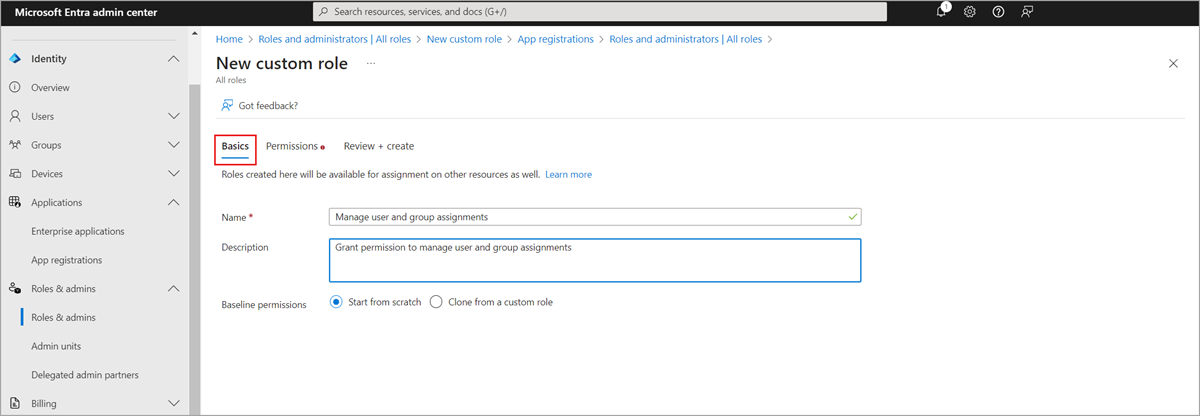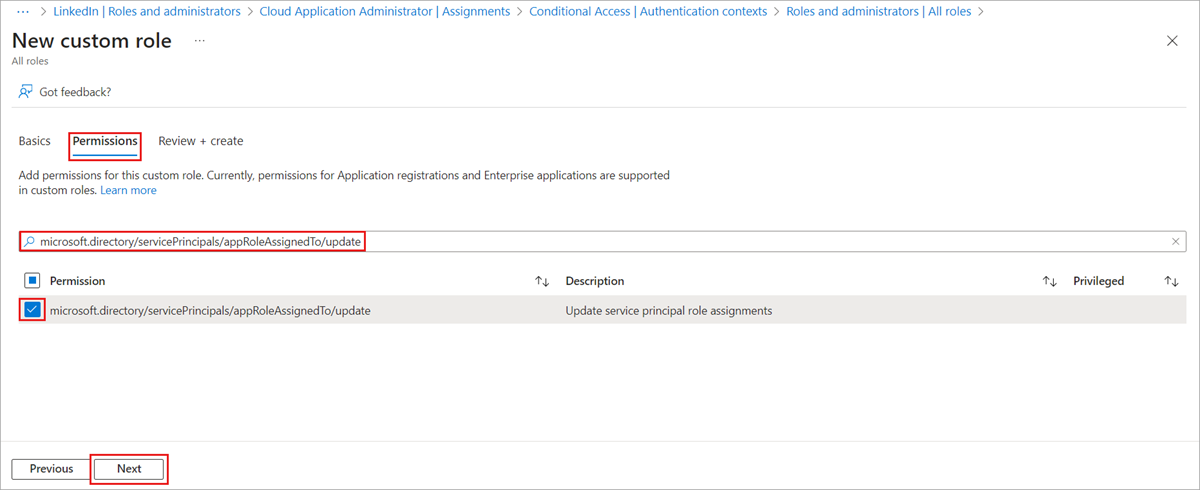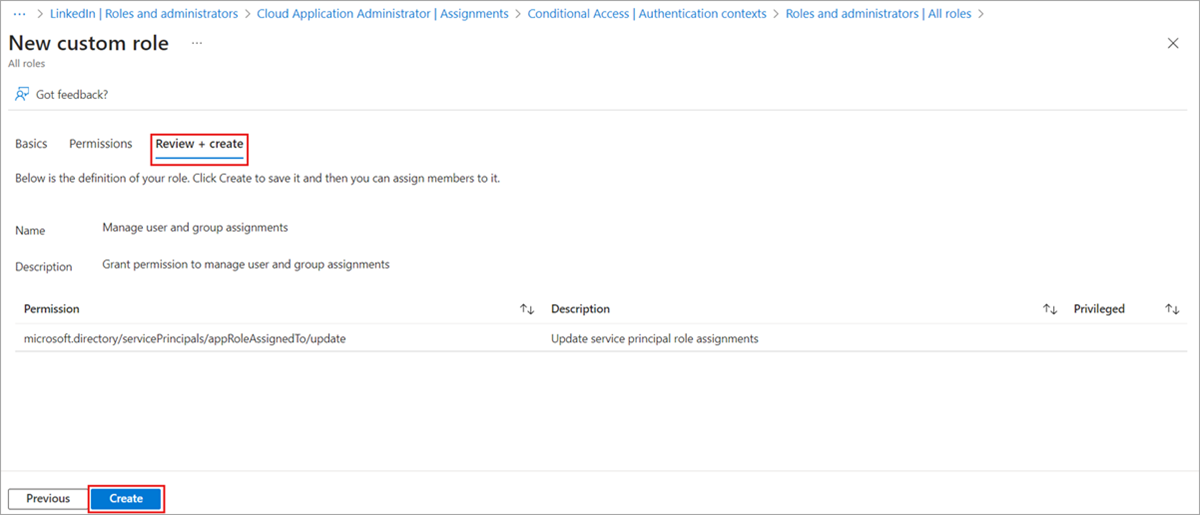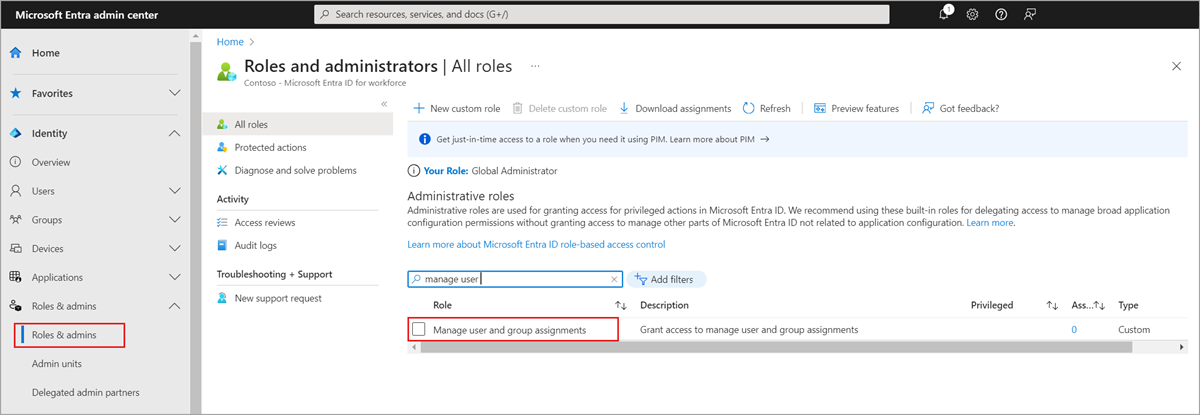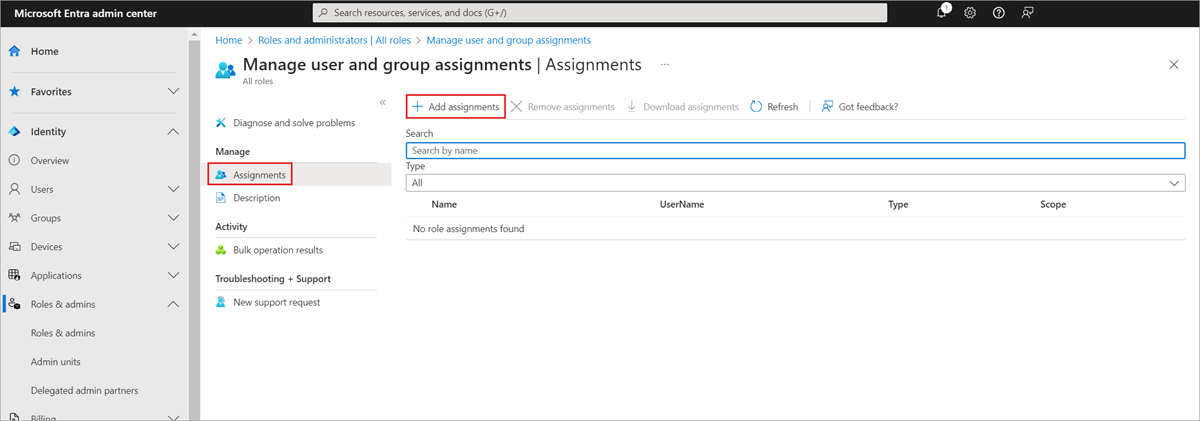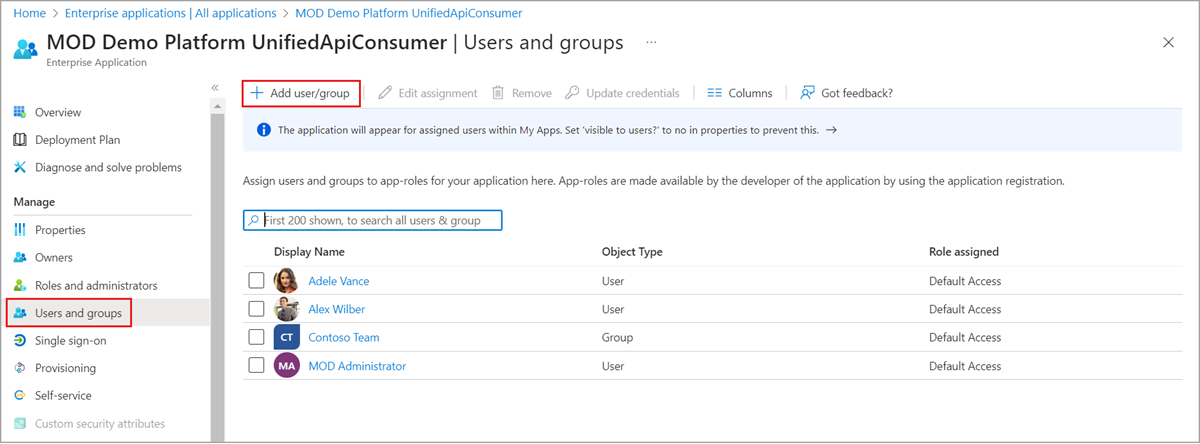Criar funções personalizadas para gerenciar aplicativos corporativos no Microsoft Entra ID
Este artigo explica como criar uma função personalizada com permissões para gerenciar atribuições de aplicativos corporativos para usuários e grupos no Microsoft Entra ID. Para obter os elementos das atribuições de funções e o significado de termos como subtipo, permissão e conjunto de propriedades, consulte a visão geral das funções personalizadas.
Pré-requisitos
- Licença do Microsoft Entra ID P1 ou P2
- Administrador de Funções com Privilégios
- módulo de do Microsoft Graph PowerShell ao usar o PowerShell
- Consentimento do administrador ao utilizar os Testes de API do Graph para a Microsoft Graph API
Para obter mais informações, consulte Pré-requisitos para usar o PowerShell ou o Graph Explorer.
Permissões de função de aplicativo corporativo
Há duas permissões de aplicativo empresarial discutidas neste artigo. Todos os exemplos utilizam a permissão de atualização.
- Para ler as atribuições de utilizador e grupo no âmbito, conceda a permissão
microsoft.directory/servicePrincipals/appRoleAssignedTo/read - Para gerir as atribuições de utilizador e grupo no âmbito, conceda e permissão
microsoft.directory/servicePrincipals/appRoleAssignedTo/update
Conceder a permissão de atualização permite ao detentor gerir atribuições de utilizadores e grupos para aplicações empresariais. O âmbito das atribuições de utilizador e/ou grupo pode ser concedido para uma única candidatura ou concedido para todas as candidaturas. Se concedido ao nível de toda a organização, o detentor pode gerir atribuições para todas as aplicações. Se feito em um nível de aplicativo, o cessionário pode gerenciar atribuições apenas para o aplicativo especificado.
A concessão da permissão de atualização é feita em dois passos:
- Criar uma função personalizada com permissão
microsoft.directory/servicePrincipals/appRoleAssignedTo/update - Conceda permissões a utilizadores ou grupos para gerir atribuições de utilizador ou de grupo para aplicações empresariais. É nesta altura que pode definir o âmbito para o nível da organização ou de uma única aplicação.
Criar uma nova função personalizada
Gorjeta
As etapas neste artigo podem variar ligeiramente com base no portal a partir do qual você começou.
No Centro de Administração do Microsoft Entra, você pode criar e gerenciar funções personalizadas para controlar o acesso e as permissões para aplicativos corporativos.
Nota
As funções personalizadas são criadas e gerenciadas em toda a organização e estão disponíveis somente na página Visão geral da organização.
Entre no centro de administração do Microsoft Entra como pelo menos um Administrador de Função Privilegiada.
Navegue até >Roles & admins.
Selecione Nova função personalizada.
Na guia Noções básicas, forneça "Gerenciar atribuições de usuário e grupo" para o nome da função e "Conceder permissões para gerenciar atribuições de usuário e grupo" para a descrição da função e selecione Avançar.
Na guia Permissões, digite "microsoft.directory/servicePrincipals/appRoleAssignedTo/update" na caixa de pesquisa, marque as caixas de seleção ao lado das permissões desejadas e selecione Avançar.
Na guia Revisar + criar, revise as permissões e selecione Criar.
Atribuir a função a um usuário usando o centro de administração do Microsoft Entra
Entre no centro de administração do Microsoft Entra como pelo menos um Administrador de Função Privilegiada.
Navegue até >Roles & admins.
Selecione a função Gerenciar atribuições de usuário e grupo.
Selecione Adicionar atribuição, selecione o usuário desejado e clique em Selecionar para adicionar atribuição de função ao usuário.
Dicas de tarefas
Para conceder permissões aos cessionários para gerenciar usuários e acesso a grupos para todos os aplicativos corporativos em toda a organização, comece na lista Funções e Administradores em toda a organização na página Visão geral do Microsoft Entra ID para sua organização.
Para conceder permissões aos cessionários para gerenciar usuários e acesso de grupo para um aplicativo corporativo específico, vá para esse aplicativo no ID do Microsoft Entra e abra na lista Funções e Administradores desse aplicativo. Selecione a nova função personalizada e conclua a atribuição de usuário ou grupo. Os cessionários podem gerenciar usuários e acesso de grupo apenas para o aplicativo específico.
Para testar sua atribuição de função personalizada, entre como o cessionário e abra a página Usuários e grupos de um aplicativo para verificar se a opção Adicionar usuário está habilitada.